
КАТЕГОРИИ:
АстрономияБиологияГеографияДругие языкиДругоеИнформатикаИсторияКультураЛитератураЛогикаМатематикаМедицинаМеханикаОбразованиеОхрана трудаПедагогикаПолитикаПравоПсихологияРиторикаСоциологияСпортСтроительствоТехнологияФизикаФилософияФинансыХимияЧерчениеЭкологияЭкономикаЭлектроника
Будьте внимательны! При удалении проекта из Doxcell-Portal автоматически удаляются все связанные с ним параметры. В случае ошибочного удаления восстановить их будет невозможно.
5. Настройка учетных записей пользователей
5.1. Учетные записи и роли пользователей
Доступ к Web-интерфейсу Doxcell-Portal можно предоставить неограниченному количеству пользователей, создав для каждого из них уникальную учетную запись. Учетная запись содержит данные о пользователе, его логин и пароль входа в Web-интерфейс Doxcell-Portal.
Учетные записи необходимо создать для всех пользователей, которые будут работать в Doxcell-Portal с первичными и сводными отчетами из всех загруженных в программу проектов, отвечать за консолидацию данных, контролировать сдачу отчетности и просматривать готовые сводные отчеты.
С целью разграничения полномочий каждому пользователю при создании его учетной записи присваивается одна из ролей: Источник, Инспектор или Менеджер. Роль ограничивает доступный пользователю функционал Doxcell-Portal и определяет его права при работе с данными. В зависимости от роли вошедшего в систему пользователя будет изменяться Web-интерфейс Doxcell-Portal, принимая вид Рабочего стола, соответствующего роли пользователя и содержащего доступные ему меню и инструменты управления данными.
Описание функциональных ограничений каждой роли представлено в таблице.
| Роль пользователя | Доступный пользователю функционал программы и меню Web-интерфейса Doxcell-Portal |
| Источник | Вид Web-интерфейса Doxcell-Portal: Рабочий стол Источника. Доступный функционал и меню: § Изменение фиксированных показателей для своего назначения (меню «Фиксированные показатели»). § Заполнение первичных отчетов своего назначения (меню «Отчеты»). § Использование внутренней системы сообщений Doxcell-Portal для обмена информацией с Инспектором своего назначения (меню «Почта»). |
| Инспектор | Вид Web-интерфейса Doxcell-Portal: Рабочий стол Инспектора. Доступный функционал и меню: § Контроль процесса сдачи первичных отчетов своего назначения, заполнение констант своего назначения (меню «Мониторинг»). § Консолидация данных и формирование сводных отчетов (меню «Консолидация»). § Управление сводными отчетами и анализ данных (меню «Сводные отчеты» ). § Формирование отчетов по отдельным показателям (меню «Отчет по показателям»). § Использование внутренней системы сообщений для обмена информацией с Источниками и Менеджерами своего назначения (меню «Почта»). |
| Менеджер | Вид Web-интерфейса Doxcell-Portal: Рабочий стол Менеджера. Доступный функционал и меню: § Просмотр готовых сводных отчетов и анализ данных (меню «Сводные отчеты»). § Использование внутренней системы сообщений Doxcell-Portal для обмена информацией с Инспекторами своего назначения (меню «Почта»). |
Роль «Источник» обычно назначается подотчетным сотрудникам организации, роль «Инспектор» – сотрудникам, контролирующим сдачу отчетности, формирующим сводные отчеты и отчеты по показателям, а роль «Менеджер» – руководителям различного звена, которым необходимо просматривать готовые сводные отчеты и результаты анализа содержащихся в них данных.
Каждому пользователю может быть назначена только одна роль. Если одному сотруднику планируется передать полномочия двух и более ролей, для него следует создать несколько учетных записей: по одной учетной записи для каждой роли.
5.2. Администратор Doxcell-Portal
Помимо обычных пользователей, учетные записи которых создаются в меню «Пользователи» Web-интерфейса Doxcell-Portal, в программе по умолчанию имеется встроенная учетная запись Администратора. Учетную запись Администратора Doxcell-Portal невозможно удалить или принудительно назначить какому-либо пользователю.
Учетная запись Администратора Doxcell-Portal присутствует в системе в единственном числе и предназначена исключительно для конфигурирования Doxcell-Portal. Администратор может выполнять следующие действия.
§ Управление проектами (меню «Проекты»): загрузка и удаление проектов, просмотр информации о каждом проекте.
§ Настройка учетных записей пользователей (меню «Пользователи»): создание, редактирование и удаление учетных записей.
§ Настройка рабочих групп (меню «Рабочие группы»): создание, редактирование и удаление профилей и информационных разделов, настройка связей между профилями, информационными разделами и назначениями.
§ Настройка назначений (меню «Назначения»): создание, редактирование и удаление источников (групп источников), интервалов и назначений, настройка связей между назначениями и профилями.
§ Настройка новостей (меню «Новости»): создание, редактирование и удаление новостных записей, отображающихся в новостной ленте.
По умолчанию для входа в программу под учетной записью Администратора используется логин admin и пароль admin. Пароль Администратора можно изменить в меню «Пользователи».
5.3. Меню «Пользователи»
Управление учетными записями и ролями пользователей осуществляется Администратором Doxcell-Portal при помощи меню «Пользователи» Web-интерфейса программы. Данное меню доступно только на Рабочем столе Администратора.
В меню «Пользователи» представлен перечень учетных записей пользователей, имеющих доступ к Doxcell-Portal. Для каждого пользователя отображается следующая информация:
«Логин» – имя учетной записи пользователя для входа в Web-интерфейс Doxcell-Portal.
«Группа» – наименование группы, в которой состоит источник.
«Источник» – наименование подотчетной организации.
«Роль» – роль пользователя в системе (Источник (Пользователь), Инспектор или Менеджер).
Для удобства работы с пользователями в меню «Пользователи» также предусмотрены различные фильтры.
Для управления учетными записями пользователей предназначены следующие кнопки меню «Пользователи»:
«Добавить пользователя» – создание новой учетной записи пользователя Doxcell-Portal.
«Экспорт в Excel» – выгрузка в Excel информации о наименовании учреждения, их логина и пароля для каждой группы на отдельном листе.
«Редактировать» – редактирование параметров учетной записи пользователя.
«Удалить» – удаление учетной записи пользователя из Doxcell-Portal.
5.4. Изменение пароля Администратора Doxcell-Portal
По умолчанию учетная запись Администратора Doxcell-Portal имеет пароль admin. Он является общеизвестным, поэтому после установки программы рекомендуем его изменить в целях безопасности. Для этого выполните следующие действия.
1. Нажмите кнопку «admin», которая находится в правом верхнем углу.

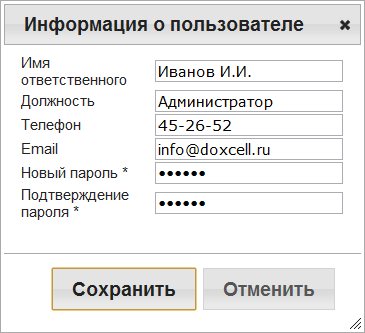
2. В полях «Новый пароль» и «Подтверждение пароля» введите новый пароль Администратора.
3. Нажмите кнопку «Сохранить» для сохранения изменений. Чтобы оставить старый пароль Администратора, нажмите кнопку «Отменить».
5.5. Создание учетной записи пользователя
Чтобы создать новую учетную запись пользователя перейдите в меню «Пользователи» и выполните следующие действия.
1. Нажмите кнопку «Добавить пользователя».
2. Введите информацию о пользователе и данные его учетной записи.
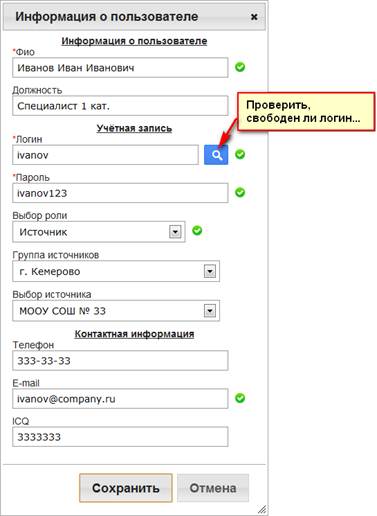
Поля, обязательные для заполнения, отмечены знаком *. Имейте в виду, что профили пользователей должны быть созданы заранее!
«ФИО» – фамилия, имя и отчество пользователя.
«Должность» – наименование должности пользователя в организации.
«Логин» – имя учетной записи, которое будет указывать пользователь при входе в Doxcell-Portal. Логин может содержать символы, цифры и буквы латинского алфавита. Нажав на кнопку «Проверить, свободен ли логин…», вы можете проверить, не используется ли уже данный логин в базе.
«Пароль» – ключ к учетной записи, который в паре с логином будет указывать пользователь при входе в Doxcell-Portal. Пароль может содержать символы, цифры и буквы латинского алфавита.
«Выбор роли» – выберите из списка роль пользователя, определяющую его права в Doxcell-Portal: Менеджер, Инспектор или Источник. Роль в дальнейшем нельзя будет изменить.
«Выбор профиля» – выберите из списка профиль, определяющий перечень отчетов, к которым разрешен доступ пользователю в роли Менеджер или Инспектор. Список профилей будет изменяться в зависимости от выбранной ранее роли.
«Группа источников» – выберите из списка группу, к которой принадлежит источник (доступно при выборе роли Источник).
«Выбор источника» – выберите из списка название Источника, к которому будет привязан пользователь (доступно при выборе роли Источник).
Профили пользователей в ролях Инспектор и Менеджер создаются в разделе «Профили» меню «Рабочие группы». Профили пользователей в роли Источник выбираются из списка источников, созданных в разделе «Источники» из меню «Назначения». Источники и профили пользователей должны быть созданы заранее!
«Телефон» – контактный телефон пользователя.
«Email» – адрес электронной почты пользователя.
«ICQ» – номер ICQ пользователя.
3. Нажмите кнопку «Сохранить». Новая учетная запись будет создана и добавлена в список пользователей. Чтобы отменить создание учетной записи и вернуться в меню «Пользователи», нажмите кнопку «Отмена».
5.6. Редактирование параметров учетной записи пользователя
Для изменения параметров учетной записи пользователя Doxcell-Portal перейдите в меню «Пользователи» и выполните следующие действия.
1. Нажмите кнопку «Редактировать» напротив редактируемой учетной записи.

2. Отредактируйте необходимые параметры учетной записи пользователя. Изменению подлежат все свойства учетной записи, за исключением роли пользователя в системе, поэтому поле «Выбор роли» будет недоступно для редактирования. Если все же необходимо изменить роль пользователя, создайте для него новую учетную запись.
3. Нажмите кнопку «Сохранить» для сохранения изменений. Чтобы отменить изменения и вернуться в меню «Пользователи», нажмите кнопку «Отмена».
5.7. Удаление учетной записи пользователя
Для удаления учетной записи пользователя Doxcell-Portal перейдите в меню «Пользователи» и выполните следующие действия.
1. Нажмите кнопку «Удалить» напротив удаляемой учетной записи.
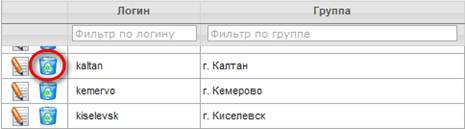
2. Подтвердите ваше действие, нажав в окне с предупреждением кнопку «Удалить». Учетная запись пользователя будет удалена из программы без возможности восстановления. Если вы передумали удалять пользователя, в окне с предупреждением нажмите кнопку «Отмена».
Дата добавления: 2014-12-23; просмотров: 285; Мы поможем в написании вашей работы!; Нарушение авторских прав |